自Windows 10推出以來,微軟選擇在其所有版本的作業系統上安裝OneDrive。該應用程式不一定會預設激活,但無論發生什麼情況,它都會預設存在於作業系統中。但也許你沒有用它?以下是如何停用它,或者如果它確實困擾您,甚至可以將其完全刪除。
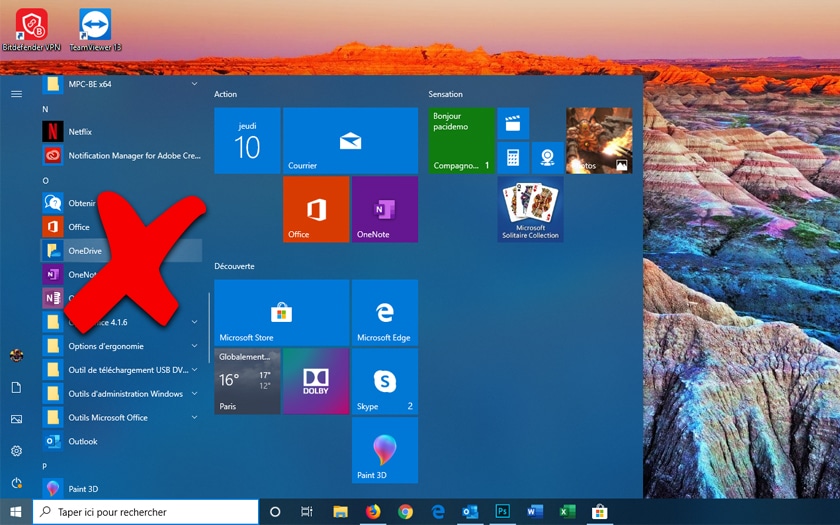
OneDrive,雲端儲存和同步應用,存在於 Windows 10 的每個版本中。只有您可以存取它們,除非您與聯絡人共用它們。只要在其上開發了 OneDrive 應用程序,您就可以隨時從任何設備檢索它們。
最大的優勢在於,您儲存在硬碟不同目錄中的所有資料(專用於 OneDrive)都會立即與您的雲端同步,以便您建立連線。正如微軟為所有用戶提供的雲端上有 5 GB 可用空間,還是比較實用的。
但是,有幾個原因可能會促使您停用 Windows 10 應用程式。你發現它沒有用。您可能已經擁有自己的線上儲存解決方案,例如 Google Drive、Dropbox 等。在這種情況下,OneDrive 肯定會充當副本。第二種情況:您擔心資料的安全並且不想聽到任何雲端服務,即使Microsoft 確保它不會分析任何內容並使用保管庫保護您的所有文件。因此,想要完全擺脫 Microsoft 應用程式並且不在 PC 上保留任何痕跡是可以理解的。最後一個原因可能會促使您停用 OneDrive,這可能與您的配置有關。該應用程式在背景運行,並在您對本地文件進行最細微的更改時不斷同步到雲端。因此 OneDrive 會毀掉小型機器的效能,我們已經經歷過這一點。
另請閱讀:Windows 7,如何在為時已晚之前免費遷移到 Windows 10
如何阻止 OneDrive 在每次啟動 Windows 10 時啟動?
這個選項非常簡單。如果它不以任何方式刪除應用程序,則具有將其擱置的優點。如果您沒有太多時間投入到操作中,這很實用。從那時起,OneDrive 的啟動將是手動的,這對於希望「按需」使用該應用程式的人來說也是一個不錯的選擇。
為此,請點擊選單啟動並轉到模組設定。然後點擊應用領域並選擇功能啟動。向下捲動應用程式清單以找到 Microsoft OneDrive。將其設定為停用就是這樣。
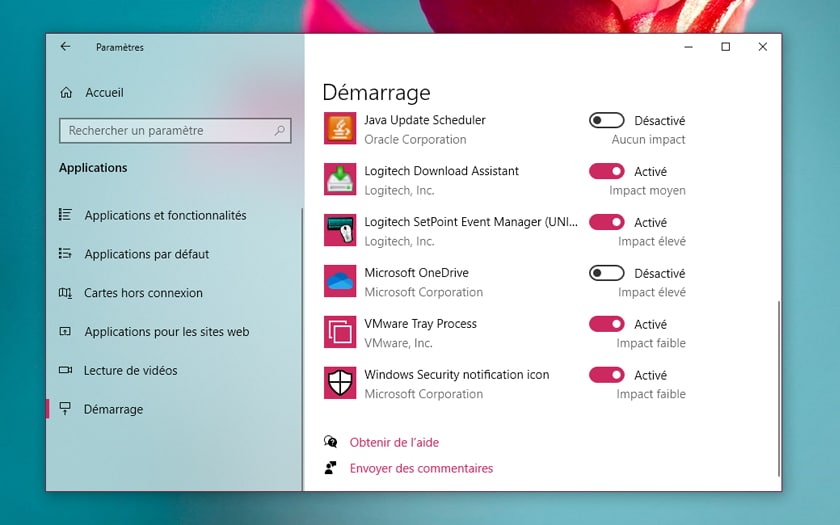
如何從 Windows 10 刪除 OneDrive?
在這裡,這又很簡單:轉到選單啟動,然後按一下設定。最後前往應用程式和功能。滾動瀏覽 PC 上安裝的應用程式列表,當到達 Microsoft OneDrive 功能時,請按一下解除安裝。請注意,對於那些對模組有抵抗力的人設定對於 Windows 10,也可以透過選項進入控制台節目>解除安裝程式。
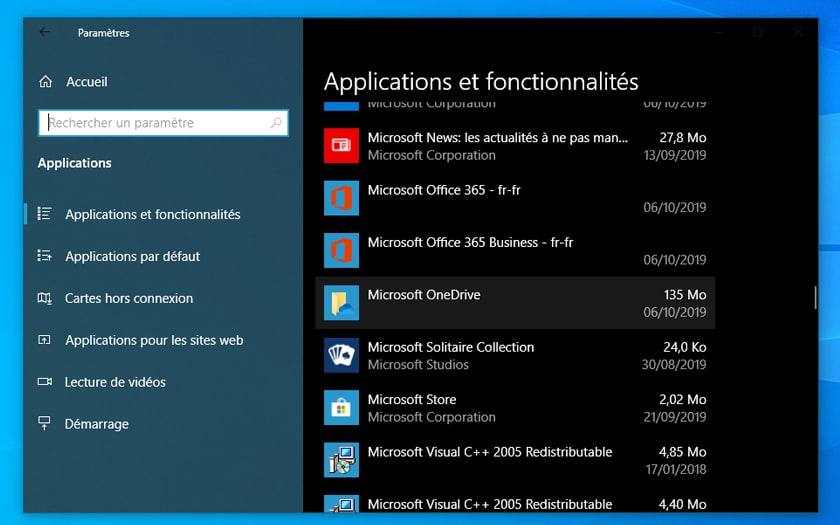
OneDrive 現已從系統中解除安裝。但是,您仍然可以從 Windows 資源管理器存取備份目錄。
如果卸載不起作用(我們在一台測試電腦上發生過這種情況),您可以隨時透過一系列命令列強制卸載。右鍵單擊工作列上的 Windows 按鈕,然後轉到Windows PowerShell(管理員)或上命令提示字元(管理員),取決於您使用的 Windows 10 版本。在開啟的視窗中,輸入以下命令列:
- taskkill /f /im OneDrive.exe
- %SystemRoot%\SysWOW64\OneDriveSetup.exe /卸載
(32 位元) - %SystemRoot%\System32\OneDriveSetup.exe /卸載
(64 位元)
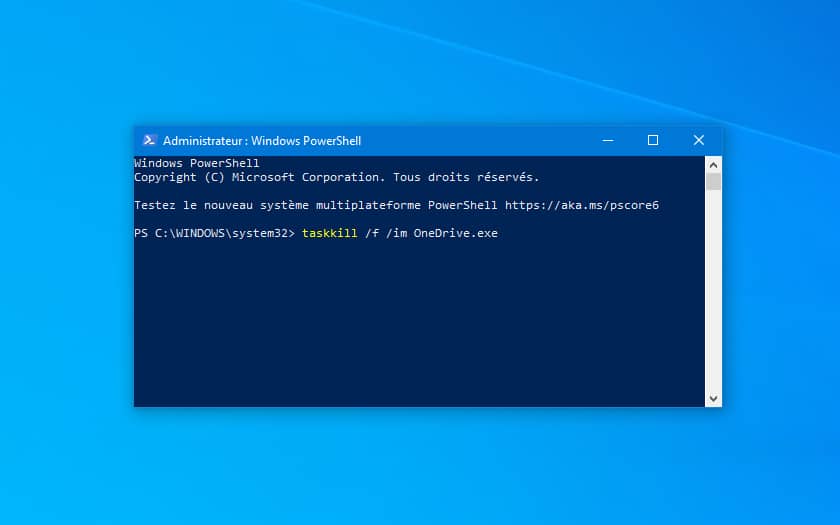
如何在 Windows 10 重新安裝 OneDrive?
如果您想將 OneDrive 恢復原狀,有兩種解決方案可供您使用。您可以直接從以下位置重新安裝它微軟商店。這是最簡單、最快的選擇。
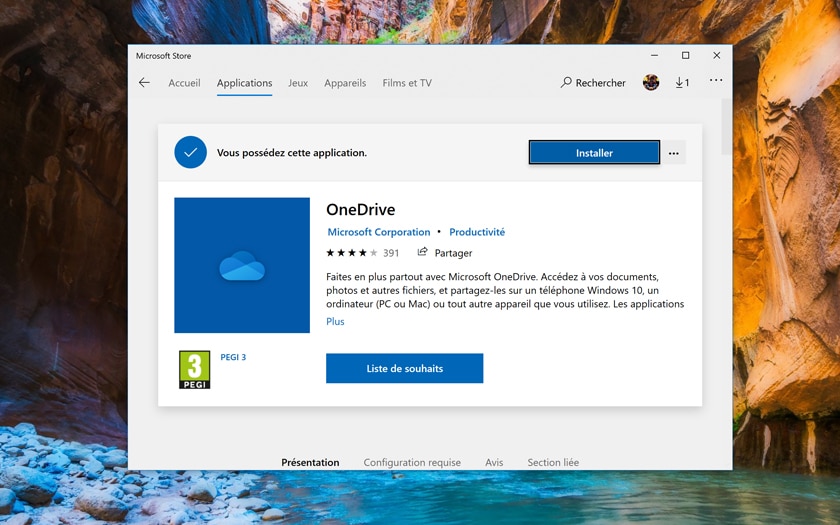
但您也可以致電命令列,請按照先前的步驟進行(右鍵單擊“開始”功能表,然後啟動選項Windows PowerShell或命令提示符,全部處於管理模式):
- %SystemRoot%\System32\OneDriveSetup.exe
(32 位元) - %SystemRoot%\SysWOW64\OneDriveSetup.exe
(64 位元)
詢問我們最新的!





谷歌正準備更新其專業訊息服務。最新版本的 Gmail(版本 2024.11.24.702067492)透露,Google Chat 即將推出新的「Board」功能,讓使用者可以固定重要的訊息和資源。這種新奇、發現…
應用領域











